Para verificar a ortografia de qualquer texto na sua planilha, clique em Revisar > Ortografia.
Dica: Você também pode pressionar a tecla F7.
Veja algumas ações que ocorrem quando você usa o verificador ortográfico:
-
Se você selecionar uma única célula para verificar a ortografia, o Excel verificará toda a planilha, inclusive comentários, cabeçalhos de página, rodapés e gráficos.
-
Se você selecionar várias células, o Excel verificará a ortografia apenas dessas células.
-
Para verificar a ortografia de palavras em uma barra de fórmulas, selecione as palavras.
Observação: O Excel não verifica a ortografia de células que contêm fórmulas.
Ortografia correta ao digitar
O Preenchimento Automático e a AutoCorreção podem ajudar a corrigir erros de digitação instantaneamente.
A Correção automática, ativada por padrão, ajuda a manter a precisão enquanto você digita, fazendo a correspondência entre entradas de outras células, e não verifica palavras individuais em uma célula. A Correção automática pode ser útil quando você cria fórmulas.
A Correção automática corrige erros no texto de uma fórmula, controle de planilha, caixa de texto e rótulos de gráficos. Para usá-los, faça o seguinte:
-
Clique em Arquivo > Opções.
-
Na categoria Revisão de Texto, clique em Opções de Correção automática e marque os erros de digitação mais comuns.
Observação: Não é possível usar a AutoCorreção de texto em caixas de diálogo.
Recursos adicionais
Você também pode conferir Pesquisa, Dicionário de sinônimos e Traduzir para obter mais ajuda com a ortografia e o idioma.
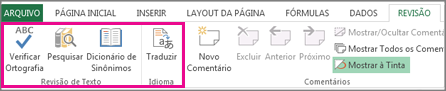
-
Na guia Revisão, clique em Ortografia ou pressione F7 no teclado.
Observação: A caixa de diálogo Ortografia não será aberta se nenhum erro ortográfico for detectado ou se a palavra que você estiver tentando adicionar já existir no dicionário.
-
Siga um destes procedimentos.
Para
Faça isto
Alterar a palavra
Em Sugestões, clique na palavra que você deseja usar e, em seguida, clique em Alterar.
Alterar todas as ocorrências desta palavra neste documento
Em Sugestões, clique na palavra que você deseja usar e, em seguida, clique em Alterar Tudo.
Ignorar essa palavra e ir para a próxima palavra incorreta
Clique em Ignorar.
Ignorar todas as ocorrências desta palavra neste documento e ir para a próxima palavra incorreta
Clique em Ignorar Tudo.
Ortografia correta ao digitar
Você pode usar o recurso Correção automática para corrigir erros de digitação e palavras com erros ortográficos. Para obter mais informações, consulte Adicionar, editar ou desativar as correções automáticas.
Para verificar a ortografia de qualquer texto na sua planilha, clique em Revisar > Revisão gramatical> Ortografia.
Veja algumas ações que ocorrem quando você usa o verificador ortográfico:
-
Se você selecionar uma única célula para verificar a ortografia, o Excel verificará toda a planilha, inclusive comentários, cabeçalhos de página, rodapés e gráficos.
-
Se você selecionar várias células, o Excel verificará a ortografia apenas dessas células.
Observação: O Excel não verifica a ortografia nas células que contêm fórmulas, mas você pode soletrar palavras de verificação na fórmula - basta selecionar as palavras na barra de fórmula.
Precisa de mais ajuda?
Você pode sempre consultar um especialista na Excel Tech Community ou obter suporte nas Comunidades.










